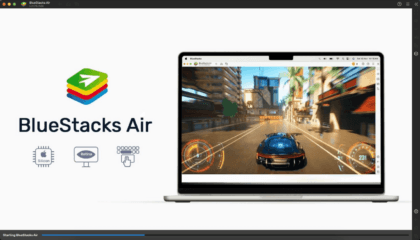Wie du einen Gamepad mit BlueStacks Air auf dem Mac benutzt
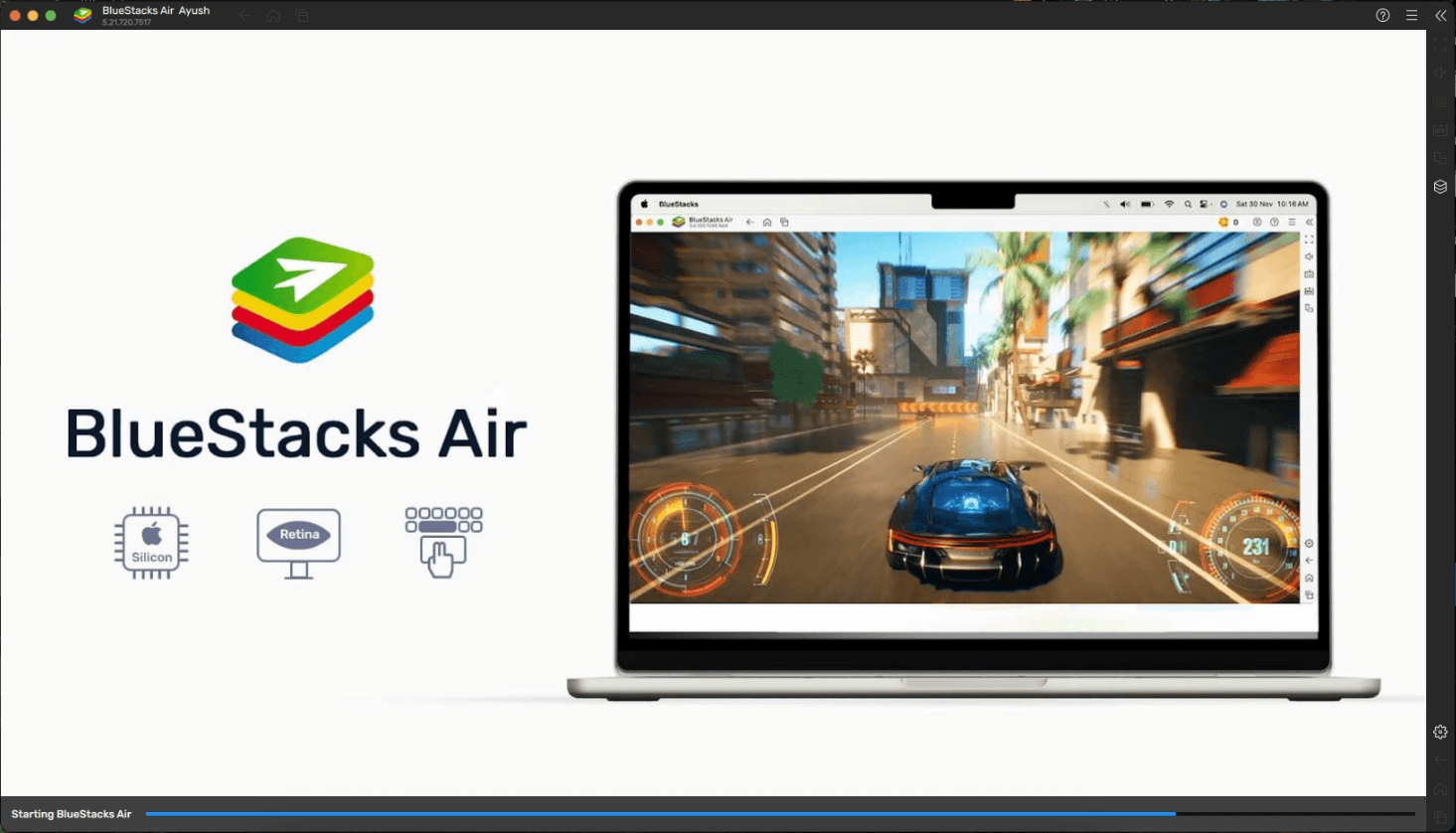
Früher war das Spielen von Android-Spielen auf dem Mac mit einem Controller kompliziert oder gar nicht möglich. Selbst Plattformen, die Kompatibilität versprachen, zwangen dich oft, Drittanbieter-Tools zum Tasten-Mapping zu nutzen oder hatten nur eingeschränkte Controller-Unterstützung im Spiel. Mit BlueStacks Air ist das definitiv anders.
Mit BlueStacks Air kannst du als Mac-Nutzer deinen Gamepad direkt an dein System anschließen und ein reaktionsschnelles, natives Android-Spielerlebnis in einer ständig wachsenden Bibliothek unterstützter Spiele genießen. Diese Anleitung erklärt dir, wie du einen Controller mit BlueStacks Air einrichtest, warum diese Funktion so wertvoll ist und wie sie besonders Spiele wie Genshin Impact und Fortnite verbessert.
Was bedeutet native Gamepad-Unterstützung in BlueStacks Air?
Wenn wir von nativer Gamepad-Unterstützung in BlueStacks Air sprechen, meinen wir volle Plug-and-Play-Funktionalität. Die App erkennt automatisch die meisten modernen Controller wie PlayStation DualSense, Xbox Wireless Controller oder Drittanbieter-Pads, die mit Android kompatibel sind, und übersetzt deine Eingaben.
Spiele, die auf Android bereits Controller unterstützen, wechseln sofort auf eine Gamepad-Benutzeroberfläche, wenn du sie über BlueStacks Air spielst. Sie zeigen Button-Anweisungen an und aktivieren analoge Steuerfunktionen. Das ist besonders wichtig für actionreiche oder bewegungsintensive Spiele, die mit Maus-Tastatur oder Onscreen-Steuerung oft an ihre Grenzen stoßen.
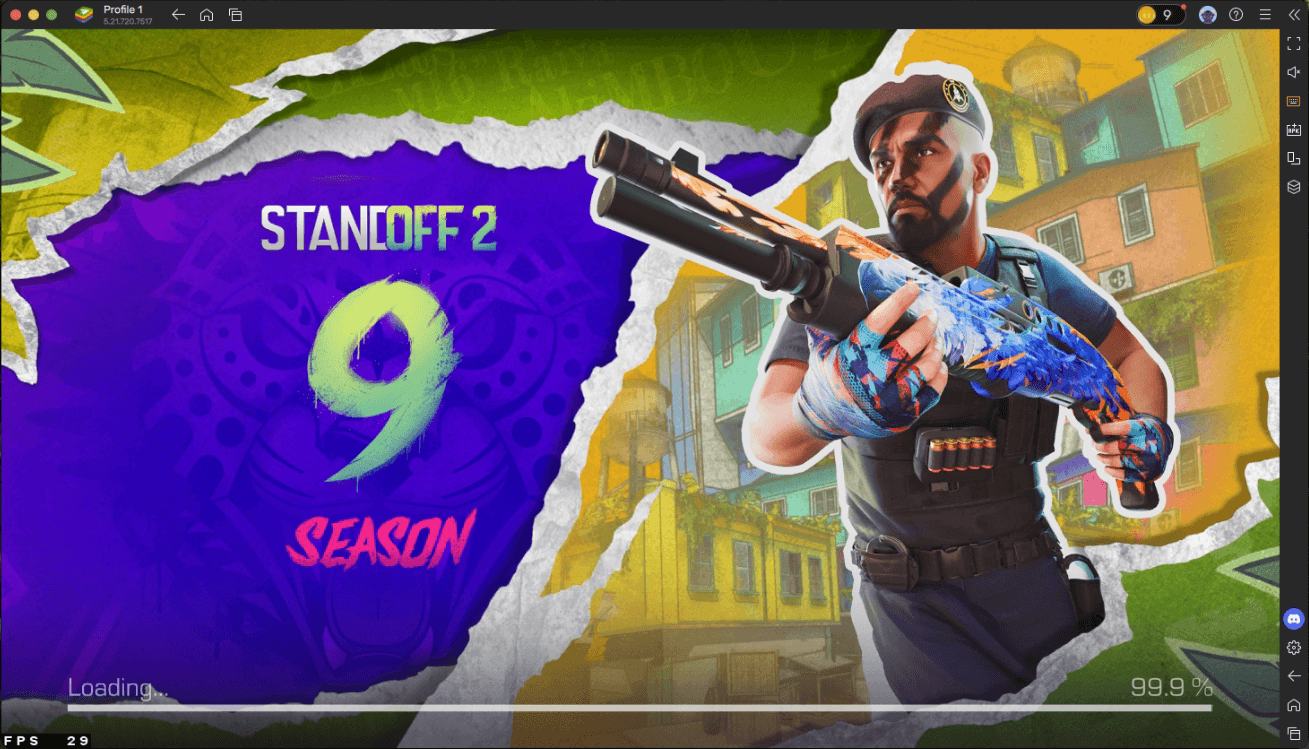
Außerdem verhält sich diese Funktion so, als wäre der Controller direkt mit einem echten Android-Handy verbunden. Und selbst bei Spielen ohne native Gamepad-Unterstützung kannst du mit BlueStacks Air deine eigenen Steuerungsschemata erstellen – etwa durch Tippen, Wischen, Zoomen und mehr – und diese dann auf deinen Controller legen. So kannst du auch Spiele mit dem Gamepad spielen, die normalerweise solche Anpassungen nicht erlauben.
So richtest du einen Gamepad in BlueStacks Air auf dem Mac ein
Einen Controller mit BlueStacks Air zu verbinden, gibt dir die Vorteile echter nativer Android-Eingaben – ganz einfach. Egal, ob du einen PlayStation DualSense, Xbox Series Controller oder einen anderen kompatiblen Gamepad nutzt, BlueStacks Air erkennt ihn automatisch und liefert Mac-Spielern sofort zuverlässige und reaktionsschnelle Steuerung.
So legst du los:
- Verbinde deinen Controller: Per USB anschließen oder via Bluetooth mit deinem Mac koppeln.
- Starte BlueStacks Air: Beim Start von BlueStacks Air sollte eine Meldung erscheinen, dass dein Gamepad erkannt wurde. Ab diesem Zeitpunkt kannst du den Controller ohne weitere Einstellungen nutzen.
- Im Spiel verwenden: Starte ein Spiel, das Gamepads unterstützt, und steuere das Geschehen direkt mit deinem Controller.
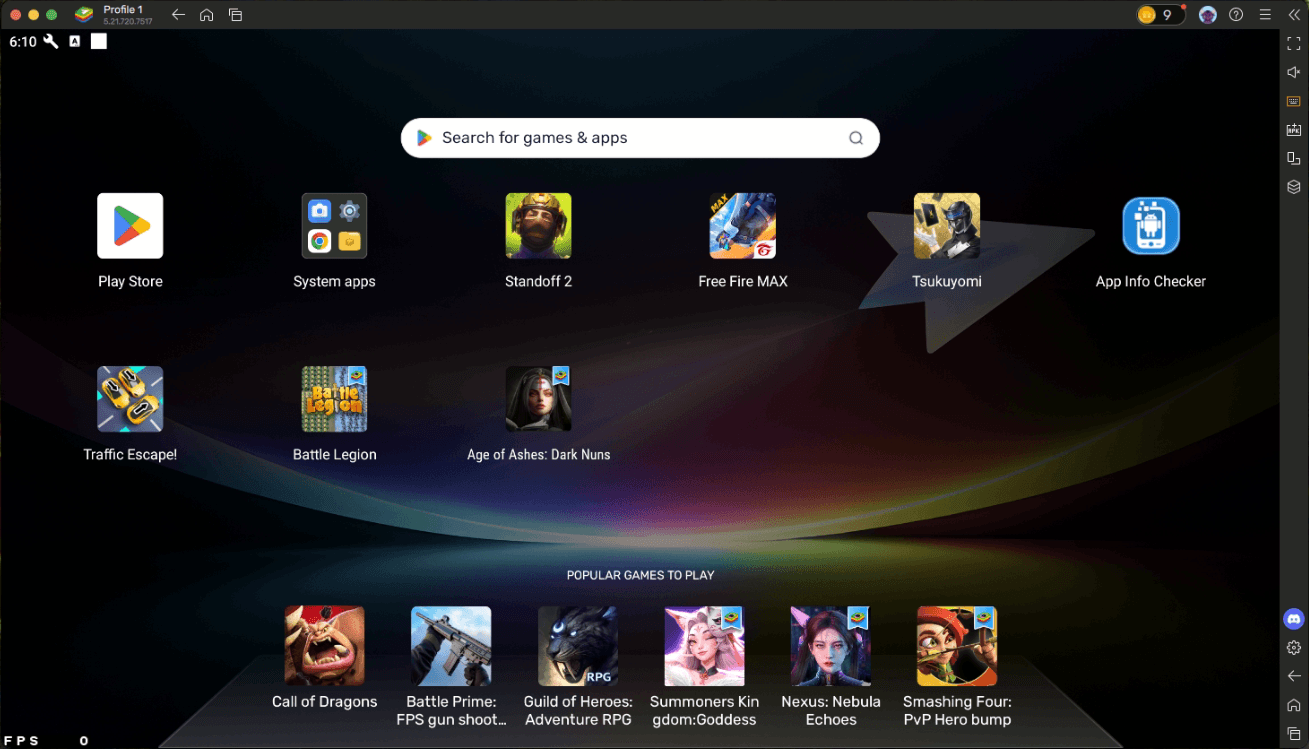
Sobald dein Controller verbunden ist, funktioniert die Eingabe nahtlos – ganz ohne Drittanbieter-Mapping-Software. Die native Integration von BlueStacks Air sorgt dafür, dass Spiele mit Android-Controller-Support deinen Gamepad automatisch erkennen, mit sichtbaren Button-Belegungen und voller analoger Steuerung.
WICHTIG: Wird dein Controller nicht erkannt, verbinde ihn erneut oder überprüfe die Bluetooth-Einstellungen deines macOS. Achte außerdem darauf, immer die aktuellste Version von BlueStacks Air zu verwenden, um die beste Kompatibilität zu gewährleisten.
Beispiele für Spiele, bei denen die Controller-Unterstützung richtig glänzt
Die native Gamepad-Unterstützung verbessert Performance, Kontrolle und Immersion auf eine Weise, die je nach Spiel Maus- und Tastatur-Setups oft nicht erreichen können. Mit BlueStacks Air verschafft dir ein Controller in Spielen, die Präzision, Schnelligkeit oder komplexe Eingaben verlangen, einen echten Vorteil. Schauen wir uns einige herausragende Titel an, bei denen das Spielen mit Controller auf dem Mac das Erlebnis wirklich verändert.
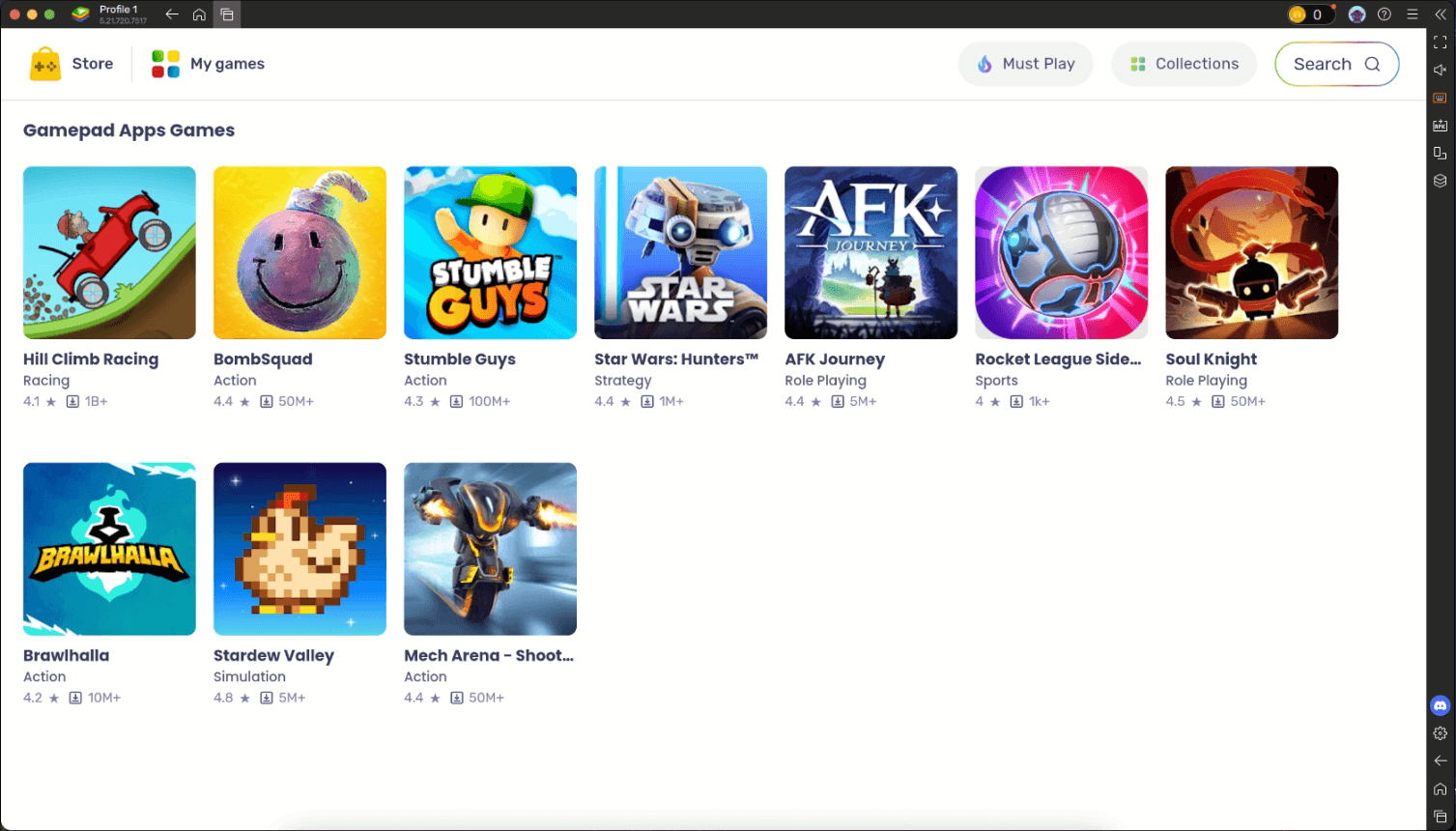
Genshin Impact
Genshin Impact unterstützt Controller nativ auf Android, doch diese Funktion ist auf Emulator-Plattformen – besonders auf dem Mac – oft nicht oder fehlerhaft verfügbar. Mit BlueStacks Air funktioniert die Gamepad-Steuerung sofort und verbessert den Kampfablauf deutlich.
Du kannst Angriffe und Elementarkombos flüssig aneinanderreihen, indem du Spezialfähigkeiten, Buffs und Charakterwechsel bestimmten Tasten zuweist. Auch Ausweichen und Gleiten beim Erkunden wird so einfacher. Bei einem Hypercarry-Setup ermöglicht dir der Controller eine präzisere Ausführung – etwa Buffs auf deine Support-Charaktere zu aktivieren, bevor du zum DPS wechselst und einen AoE-Angriff startest.
Asphalt Legends Unite
Rennspiele wie Asphalt Legends sind für analoge Steuerung gemacht, und genau das bietet BlueStacks Air. Mit einem Controller reagiert dein Auto feinfühlig auf kleine Bewegungen, sodass du enge Kurven viel besser meisterst als mit Tastatur oder Touchsteuerung – die meist keine Empfindlichkeit bieten und einfach von Null auf Hundert schalten, wenn du die Taste drückst.
Driften, Boosts und schnelle Spurwechsel fühlen sich natürlich an, und die Tasten-Beschleunigung ist reaktionsschnell genug, um Nitro-Boosts auf Geraden oder Kurven perfekt zu timen. Auf dem Mac verwandelt BlueStacks Air diesen Mobile-Racer in ein Konsolen-Qualitäts-Erlebnis.
Honkai: Star Rail
Honkai: Star Rail ist nicht ganz so reflexlastig wie Genshin, profitiert aber vom Controller bei sauberer UI-Navigation und schnelleren Kampfinteraktionen. Menüs durchblättern, Skills auswählen und Gegner anvisieren geht alles schneller mit Thumbstick und Aktionstasten.
Mit der nativen Unterstützung durch BlueStacks Air wird das Spiel entspannter – ideal zum täglichen Grinden oder beim Erkunden großer Hub-Zonen, ohne ständig zur Maus greifen zu müssen.
Fortnite
Fortnite ist ein besonderer Fall. Während es auf Android volle Controller-Unterstützung gibt, sind die macOS-Optionen eingeschränkt. Spieler mussten oft zwischen mobilen Steuerungen oder High-End-PC-Setups wählen. BlueStacks Air löst das mit echter Controller-Funktionalität.
Beim Spielen von Fortnite über BlueStacks Air kannst du bauen, editieren und zielen wie auf einer Konsole. Eingaben sind latenzarm und anpassbar, Gamepad-Hinweise erscheinen sofort, wenn dein Controller verbunden ist. Ob du 90er baust oder mitten im Kampf reagierst – die erhöhte Reaktionsfähigkeit verschafft Mac-Spielern endlich die Wettbewerbsfähigkeit, die sie bisher vermisst haben.
Gamepad-Steuerung anpassen
Viele Spiele auf BlueStacks Air unterstützen Gamepads direkt, aber nicht alle sind perfekt optimiert, oder du möchtest die Steuerung besser auf deinen Stil anpassen. Hier kommt das integrierte Keymapping-Tool ins Spiel. Damit kannst du deine Gamepad-Belegung ändern, erweitern oder komplett neu erstellen – direkt in der App.
So öffnest du den Keymapping-Editor: Drücke Cmd + Shift + A während eines Spiels. Das Overlay für die Steuerung erscheint. Dann:
- Wechsle zum Gamepad-Tab: Klick oben im Fenster auf den Tab, um von Tastatur/Maus zu Gamepad-Einstellungen zu wechseln.
- Steuerungen anpassen oder hinzufügen:
- Für Spiele mit Tastatur-/Mausbelegung, aber ohne Gamepad-Definition, wechsle zu Gamepad-Belegungen und klicke auf freie Felder, um sie deinem Controller zuzuweisen.
- Für Spiele ohne voreingestelltes Layout ziehst du Aktionen aus dem rechten Panel („D-Pad“, „Tippen“, „Wischen“ usw.) auf den Bildschirm und ordnest sie dann einer Controller-Taste oder Stick-Richtung zu.
Du kannst Empfindlichkeit, Position und Verhalten jeder Steuerung individuell einstellen – zum Beispiel Sprint auf eine Schultertaste legen oder Combos auf eine einzelne Taste. Speichere dein Layout und es wird automatisch geladen, wenn du das Spiel das nächste Mal startest. Bei Problemen hilft dir unsere Troubleshooting-Seite weiter.
Dieses Tool ist besonders nützlich für Spiele ohne native Gamepad-Unterstützung oder die zusätzliche Eingaben brauchen, die der Standard-Controller nicht abdeckt. Da BlueStacks Air die Einstellungen pro Spiel speichert, musst du nicht bei jedem Wechsel neu konfigurieren.
Gamepad-kompatible Spiele finden
BlueStacks Air funktioniert mit allen Android-Spielen, auch solchen ohne Standard-Controller-Support. Denn es erkennt nicht nur deinen Controller, sondern lässt dich auch eigene Steuerungsschemata bauen. Für Spieler, die sofort kompatible Spiele suchen, gibt es eine einfache Lösung:
- Öffne den BlueStacks Store und scrolle zum Abschnitt „Browse by collection“.
- Klick dort auf „Gamepad apps“, um eine Liste aller Spiele zu sehen, die bereits Controller unterstützen. Diese Titel sind sofort einsatzbereit.
- Installiere ein Spiel, starte es vom Homescreen und spiele direkt mit vollständiger Gamepad-Unterstützung und In-Game-Anweisungen. Keine Einrichtung nötig.
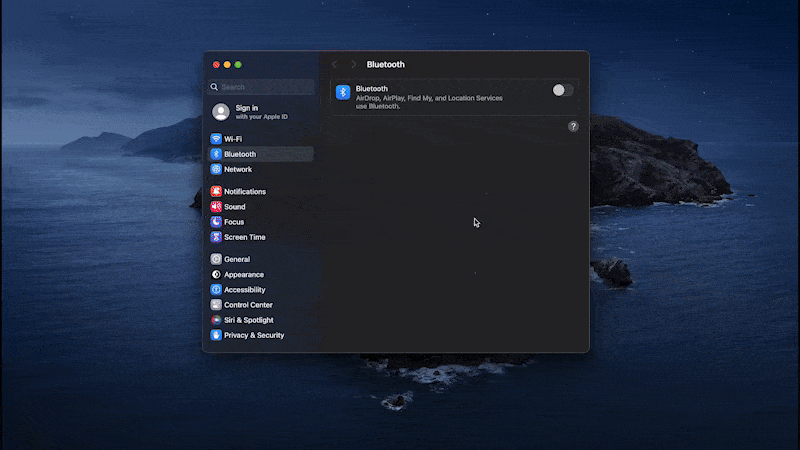
Ob Genshin Impact, Asphalt Legends Unite oder ein neues Spiel aus der Liste – dein Controller ist vom ersten Bildschirm an einsatzbereit.
Und denk daran: Selbst wenn ein Spiel nicht in der Gamepad-Apps-Liste erscheint, kannst du mit dem Keymapping-Tool von BlueStacks Air jederzeit eigene Controller-Steuerungen hinzufügen. Egal ob nativ unterstützt oder nicht – mit der richtigen Einrichtung wird jedes Spiel controller-kompatibel.
Warum Controller-Unterstützung das Spielerlebnis verändert
Ohne Controller sind die meisten Android-Spiele auf dem Mac auf Tastenbelegung angewiesen. Das funktioniert meistens zwar ganz gut, stößt aber in bestimmten Situationen schnell an Grenzen. Besonders bei Action-RPGs oder kompetitiven Shootern sind diese Methoden oft nicht ideal. Native Gamepad-Unterstützung beseitigt all diese Probleme.
Sie ermöglicht analoge Bewegungen, den Zugriff auf Combos oder Skills über mehrere Tasten und sorgt für eine deutlich bessere Ergonomie bei längeren Spielsitzungen. Für Konsolenspieler schafft sie eine vertraute Steuerung, die die Eingewöhnung erleichtert. Auf BlueStacks Air ist Gamepad-Support nicht nur ein Feature – so sollte Android-Gaming auf dem Mac einfach sein.
Mac-Nutzer haben endlich eine echte Möglichkeit, Android-Spiele mit voller Controller-Unterstützung zu genießen – ganz ohne Umwege oder Hacks. Einfach anschließen und loslegen. Ob du in Genshin Impact Kombos aneinanderreihst oder in Asphalt Legends Unite durch die Kurven driftest: BlueStacks Air liefert die Performance und Reaktionsschnelligkeit, die du erwartest. Verbinde deinen Controller, starte dein Lieblingsspiel und erlebe Android-Gaming auf dem Mac so, wie es sein sollte.